วิธีเปิดใช้งาน Wake-on-LAN ใน Windows 11/10
Wake-on-LANเป็นโปรโตคอลสำหรับการปลุกคอมพิวเตอร์จากระยะไกลจากโหมดพลังงานต่ำ เมื่ออะแดปเตอร์เครือข่ายตรวจพบ แพ็กเก็ต อีเทอร์เน็ต(Ethernet)หรือเหตุการณ์WOL คุณลักษณะ (WOL)Wake-On-LAN ( WOL ) จะปลุก คอมพิวเตอร์ Windowsจากสถานะพลังงานต่ำ ในWindows 11/10Microsoftได้เปลี่ยนลักษณะการทำงานเริ่มต้นของวิธีที่คอมพิวเตอร์ตอบสนองต่อเหตุการณ์WOL
ลักษณะการทำงาน Wake-on-LAN ในWindows 11/10
Wake-On-LANไม่รองรับอย่างเป็นทางการจากสถานะพลังงาน S5 ในWindows(Windows 7) 7 ในWindows 7เมื่อคุณปิดเครื่อง PC ระบบจะวางระบบไว้ในสถานะ S5 และอุปกรณ์ทั้งหมดจะเข้าสู่สถานะ D3 ซึ่งเป็นสถานะพลังงานต่ำสุด
ในWindows 11/10/8คุณอาจทราบว่าเมื่อคุณปิดเครื่องคอมพิวเตอร์ ระบบจะเข้าสู่สถานะการปิดระบบไฮบริดของ S4 หรือสถานะไฮเบอร์เนต(Hibernate)และอุปกรณ์ต่างๆ ในสถานะ D3 Wake-On-LAN รองรับโดยสถานะ S3 ( สลีป(Sleep) ) หรือ S4 ( ไฮเบอร์เนต(Hibernate) ) ในWindows 11/10 11/10
คุณสามารถอ่านเพิ่มเติมเกี่ยวกับสถานะการ พัก ระบบต่างๆ ใน Windows ได้ที่นี่
ปิดใช้งานหรือเปิดใช้งาน Wake-on-LAN ในWindows 11/10
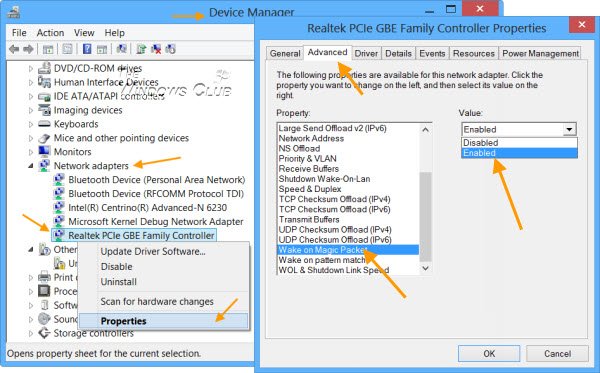
โดยค่าเริ่มต้นWake-on-LANจะเปิดใช้งานในWindows Windows 11/10แต่ถ้าคุณต้องการตรวจสอบหรือเปลี่ยนการตั้งค่า คุณจะต้องเปิดDevice Manager (Device Manager)Open Win+Xแล้วเลือกDevice Manager
เลื่อน(Scroll)ลงไปที่Network Adaptersและค้นหาอุปกรณ์เครือข่าย คลิกขวาที่มันและเลือกProperties ใต้แท็บขั้นสูง(Advanced)ใน กล่อง คุณสมบัติ(Property)คุณจะเห็นWake on Magic Packet จากเมนูแบบเลื่อนลง คุณสามารถเลือกได้
เคล็ดลับ(TIP) : โพสต์นี้จะช่วยคุณได้หากWake-on-LAN ไม่(Wake-on-LAN is not working)ทำงาน
ซอฟต์แวร์ฟรีเพื่อปลุกคอมพิวเตอร์จากระยะไกล
1] WakeOnLAN
WakeOnLANเป็นเครื่องมือโอเพนซอร์สที่ให้คุณปลุกและปิดเครื่องWindows ระยะ ไกลได้อย่างง่ายดาย (Windows)มันสามารถทำงานต่อไปนี้ให้คุณ:
- WakeUp คอมพิวเตอร์ระยะไกลที่ปิดอยู่
- ปิดคอมพิวเตอร์ระยะไกล
- ปิงคอมพิวเตอร์ระยะไกลที่เลือกเพื่อแสดงสถานะ
- ทำการปิดเครื่องฉุกเฉินของคอมพิวเตอร์ที่กำหนดไว้ทั้งหมด พร้อมกัน(ALL)
- เชื่อมต่อกับเซิร์ฟเวอร์ระยะไกลผ่านเดสก์ท็อประยะไกล(Remote Desktop)
- ฟังแพ็กเก็ต WOL
คุณสามารถดาวน์โหลดได้ที่นี่(here)
2] WakeMeOnLan
WakeMeOnLan จากNirsoftช่วยให้คุณเปิดคอมพิวเตอร์หนึ่งเครื่องขึ้นไปจากระยะไกลได้อย่างง่ายดายโดยส่ง แพ็กเก็ต Wake-on-LAN ( WOL ) ไปยังคอมพิวเตอร์ระยะไกล เมื่อเปิดคอมพิวเตอร์ของคุณWakeMeOnLanจะให้คุณสแกนเครือข่ายของคุณ และรวบรวมที่ อยู่ MACของคอมพิวเตอร์ทุกเครื่องของคุณ และบันทึกรายการคอมพิวเตอร์ลงในไฟล์
PS : รองรับ Wake On LAN (WOL) สำหรับอุปกรณ์ Surfaceด้วย
Related posts
วิธีทำแผนที่ Network Drive หรือเพิ่ม FTP Drive ใน Windows 11/10
วิธีใช้เครื่องมือในตัว Charmap and Eudcedit Windows 10
วิธีเปิดใช้งานหรือ Disable Archive Apps feature ใน Windows 10
วิธีการเปลี่ยน News and Interests Feed Language ใน Windows 11/10
Fast Startup คืออะไรและวิธีการเปิดใช้งานหรือปิดการใช้งานใน Windows 10
วิธีการแทรกสัญลักษณ์องศาบน Windows 11/10
วิธีการทำงาน DISM ใน Windows 11/10 เพื่อซ่อมแซม Windows System Image
วิธีการแสดง Automatic Startup Repair ใน Windows 10
วิธีจัดการ Trusted Root Certificates ใน Windows 10
วิธีสร้าง System Recovery Drive ใน Windows 11/10
วิธีสร้าง Mirrored Volume ใน Windows 11/10
วิธีเปิดใช้งานหรือปิดใช้งานที่สงวนไว้ Storage ใน Windows 11/10
วิธีการแสดง Clean Boot ใน Windows 10
วิธีการเปลี่ยนการตั้งค่า Alt+Tab ใน Windows 10
แสดงหรือซ่อน Information Cards ใน News and Interests บน Windows 10
OOBE หรือประสบการณ์นอกกล่องคืออะไรใน Windows 11/10?
Local, LocalLow, Roaming ในโฟลเดอร์ใน AppData บน Windows 10
วิธีการเปลี่ยนการตั้งค่า Location ใน Windows 10
เปิดหรือ Off Shared Experiences feature ใน Windows 11/10
วิธีการรีเซ็ต Windows 11/10 โดยไม่ใช้ Settings app
